电脑怎么清理内存条?清理后性能提升明显吗?
- 电脑技巧
- 2025-03-26
- 15
- 更新:2025-03-17 12:52:49
在当前这个数字时代,电脑已成为我们学习、工作及娱乐不可或缺的工具。然而,随着使用时间的增长,电脑性能往往会因为各种原因出现下降,其中内存使用效率的降低便是影响性能的重要因素之一。本文将详细介绍如何清理电脑内存条,并解析清理后是否真的能提升性能。
什么是内存条以及清理内存条的必要性
内存条,全称为随机存取存储器(RAM),它是电脑中用于暂时存储数据的硬件设备,对于电脑的运行速度和性能有着直接的影响。随着软件功能的日益复杂以及多任务操作的频繁,内存条上累积的临时数据会越来越多,这不仅占据了宝贵的内存空间,还可能导致电脑运行缓慢,甚至出现卡顿现象。定期清理内存条不仅可以释放被占用的空间,还有助于提升电脑的总体性能。

清理内存条步骤详解
清理内存条听起来像是一个高难度的操作,但实际上只要遵循正确的步骤,即使是电脑新手也能轻松完成。下面,我们将一步步说明如何清理内存条。
1.关闭不必要的后台程序
按下`Ctrl+Shift+Esc`组合键打开任务管理器,查看当前运行的程序列表。逐一检查并结束不必要的后台程序,尤其是那些占用大量内存的程序。
操作指导:在任务管理器中,找到“进程”标签,根据内存占用从高到低排序,逐一查明是否为必要程序。非必要的程序可点击右下角的“结束任务”按钮关闭。
2.使用磁盘清理工具
Windows系统自带的磁盘清理工具可以帮助我们清理系统中的临时文件、系统缓存以及其他不必要的数据。
操作指导:在搜索栏输入“磁盘清理”,选择合适的磁盘进行扫描,然后勾选所有需要清理的项目,点击“确定”即可开始清理过程。
3.利用专业清理软件
市面上有许多专业的清理软件,它们通常具备更强大的功能,可以帮助我们更深层次地清理内存条中的垃圾文件。
操作指导:下载并安装一款评分良好且没有恶意软件的清理软件。运行程序后,按照软件提供的步骤进行扫描和清理。值得注意的是,在使用第三方软件清理时务必注意选择安全选项,避免删除重要文件。
4.检查并优化启动项
过多的启动项会使得电脑启动时加载大量程序,从而占用内存资源。
操作指导:同样利用任务管理器的“启动”标签,查看哪些程序被设置为开机启动。对于不需要的程序,可以点击右键选择“禁用”。
5.增加物理内存
如果上述步骤已经执行过多次,而电脑性能仍然没有明显提升,此时可能需要考虑升级硬件,即增加物理内存条。
操作指导:关闭电脑并断电,打开机箱检查当前内存条规格和剩余插槽,然后购买相应规格的内存条替换或增加。建议由专业技术人员进行硬件升级。
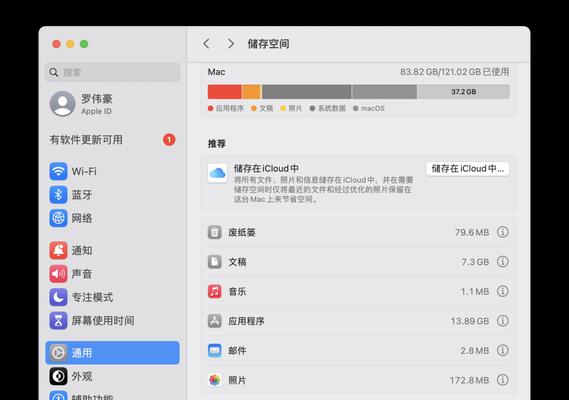
清理内存条后的性能提升
清理内存条后,大多数情况下,用户的电脑性能会有一定程度的提升。具体表现在以下几个方面:
启动速度快:清理掉不必要的启动项后,电脑启动时加载的程序数量减少,从而加快了启动速度。
运行流畅:释放的内存空间可以让当前运行的程序有更多的资源使用,减少卡顿现象。
多任务处理能力增强:即使在执行多任务时,也能保持良好的响应速度。

额外提示
内存条清理作为系统优化的一部分,除了上述步骤外,还可以通过定期更新系统和驱动、正确使用电脑、防止病毒木马等措施,来进一步提高电脑性能。
结语
通过以上步骤的详细指导,你已经了解了如何清理电脑内存条,并且明白了清理后可能带来的性能提升。记得在进行任何系统操作之前,确保重要数据已经备份,以防不测。实践证明,合理的内存条清理确实可以提高电脑运行速度和效率,让您的数字生活更加流畅。





